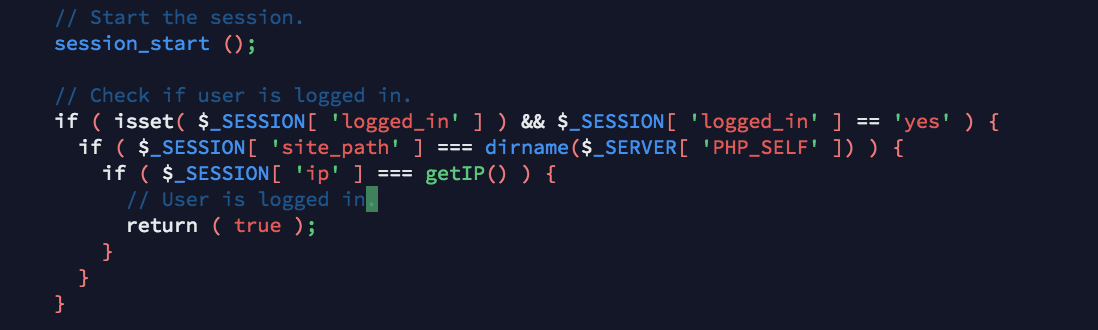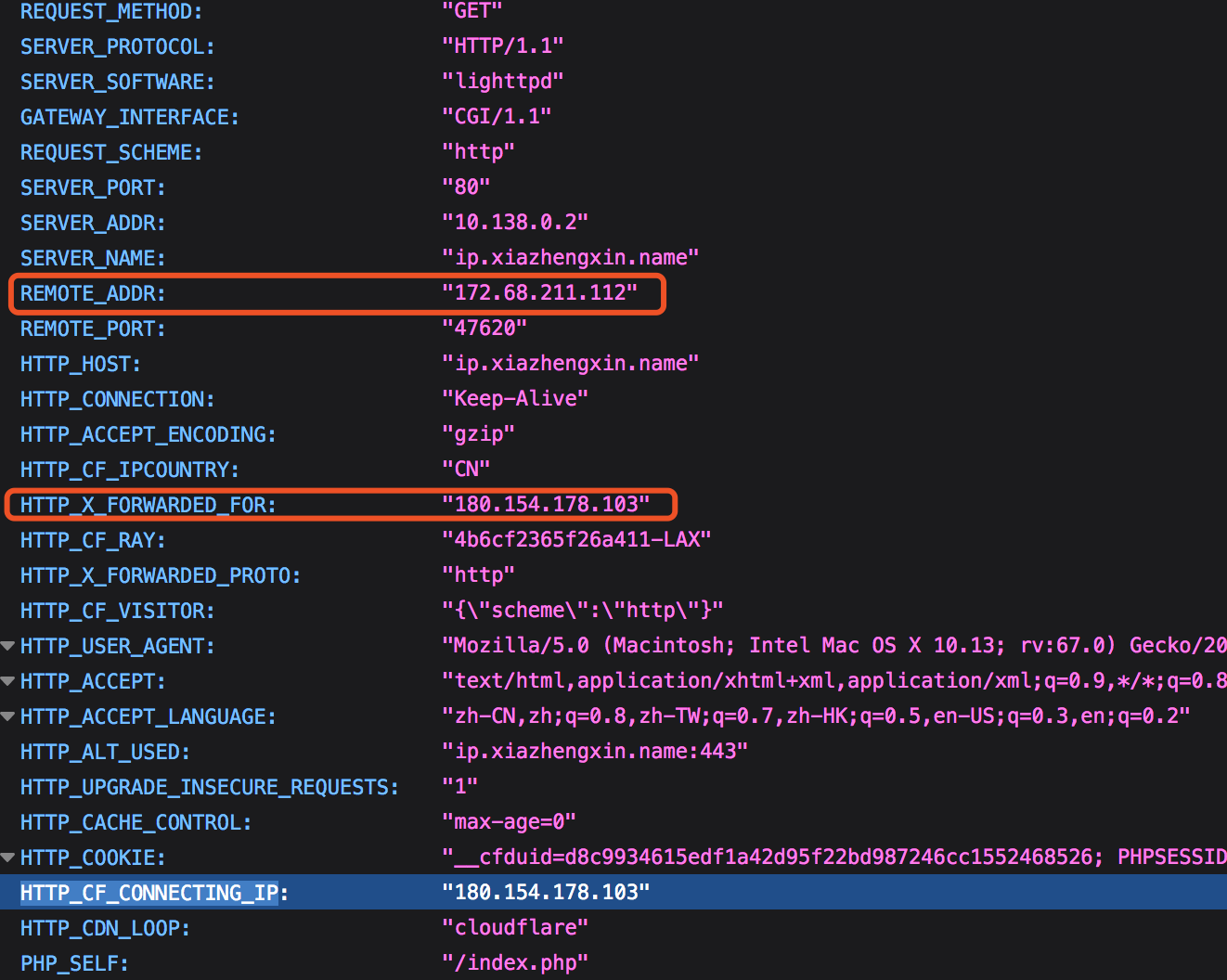最近入了一台套路云的TW NAT机器,就寻思着把它搭建起来用于代理,本来打算是还用v2ray websocket + caddy 那套,不过由于是NAT机器,80,443 这样的端口基本是不用想了,我还得去研究caddy 第三方SSL证书怎么配置使用、还得去freessl.org 这样的网站自己去生成一套SSL证书。因为caddy 的自动签名证书只能用在常规的https 443端口。
想想就麻烦。但是shadowsocks 基于我之前使用情况,发现已经大概率被识别了。在这种情况下,我想试试之前听说过,但一直没用过的 v2ray-plugin 插件.
如果你的机器没有golang 环境,请先安装并配置好GOPATH、PATH.参见:https://go-repo.io/
最好也安装一下开发者套件,比如 yum groupinstall 'development tools'
确认防火墙已经关闭,或者指定端口已经放行.比如 systemctl stop firewalld
首先下载 go-shadowsocks2,
一行命令搞定。
接下来是v2ray-plugin.(它的项目主页提供了bin 包下载。图省事的可以直接下载解压,复制到PATH目录即可。)
签出代码,进入目录。编辑里面的 build-release.sh 文件,删除除了 linux,x64 之外的所有系统平台、架构。下面的几个ARM 平台的也删了。
运行 build-release.sh 编译文件,完成后你会在当前目录看到适合你平台架构的可执行文件。
复制到PATH 目录下,改名为 v2ray-plugin.
按说到这里就差不多了,但是因为需要跑websocket + SSL.还需要一个 SSL证书。
用到了acme.sh 工具。
签出代码,进入目录。
因为是NAT模式,所以一般的 --standalone 模式是行不通的。(我试过给 --httpport 参数,没效果)
故而使用 DNS 验证模式,执行脚本
之后进入自己的DNS SERVER ISP 后台,添加一条TXT记录,内容就是脚本返回里面的。不难找~
确认域名记录生效后,再次执行脚本:
不出意外,基本就成功了。SSL证书的公私钥啥的就都保存到本地的 ~/.acme.sh 目录下了。
证书搞定后就起服务了。
htop 看一下,服务已经起来了,go-shadowsocks 成功的调起了 v2ray-plugin 进程。
端口监听正常.
服务端搞定了。接下来配置一下自己本地的代理工具,我用的是netch,GUI 上添加一个新SS服务器,配置一下就OK了。
这是我netch 的json 配置,仅供参考。
注:本文在实践、撰写时参考了一下项目文档:
https://github.com/shadowsocks/go-shadowsocks2/blob/master/README.md
https://github.com/shadowsocks/v2ray-plugin/blob/master/README.md
https://github.com/Neilpang/acme.sh/blob/master/README.md
想想就麻烦。但是shadowsocks 基于我之前使用情况,发现已经大概率被识别了。在这种情况下,我想试试之前听说过,但一直没用过的 v2ray-plugin 插件.
如果你的机器没有golang 环境,请先安装并配置好GOPATH、PATH.参见:https://go-repo.io/
最好也安装一下开发者套件,比如 yum groupinstall 'development tools'
确认防火墙已经关闭,或者指定端口已经放行.比如 systemctl stop firewalld
首先下载 go-shadowsocks2,
go get -u -v github.com/shadowsocks/go-shadowsocks2
一行命令搞定。
接下来是v2ray-plugin.(它的项目主页提供了bin 包下载。图省事的可以直接下载解压,复制到PATH目录即可。)
git clone https://github.com/shadowsocks/v2ray-plugin.git
签出代码,进入目录。编辑里面的 build-release.sh 文件,删除除了 linux,x64 之外的所有系统平台、架构。下面的几个ARM 平台的也删了。
运行 build-release.sh 编译文件,完成后你会在当前目录看到适合你平台架构的可执行文件。
复制到PATH 目录下,改名为 v2ray-plugin.
mv v2ray-plugin_linux_amd64 ~/go/bin/v2ray-plugin
按说到这里就差不多了,但是因为需要跑websocket + SSL.还需要一个 SSL证书。
用到了acme.sh 工具。
git clone https://github.com/Neilpang/acme.sh
签出代码,进入目录。
因为是NAT模式,所以一般的 --standalone 模式是行不通的。(我试过给 --httpport 参数,没效果)
故而使用 DNS 验证模式,执行脚本
./acme.sh --issue --dns -d tw.xzx.im --yes-I-know-dns-manual-mode-enough-go-ahead-please
之后进入自己的DNS SERVER ISP 后台,添加一条TXT记录,内容就是脚本返回里面的。不难找~
确认域名记录生效后,再次执行脚本:
./acme.sh --renew --dns -d tw.xzx.im --yes-I-know-dns-manual-mode-enough-go-ahead-please
不出意外,基本就成功了。SSL证书的公私钥啥的就都保存到本地的 ~/.acme.sh 目录下了。
证书搞定后就起服务了。
nohup go-shadowsocks2 -password ***** -plugin v2ray-plugin -plugin-opts "server;tls;host=tw.xzx.im" -s ":9600" &
htop 看一下,服务已经起来了,go-shadowsocks 成功的调起了 v2ray-plugin 进程。
|-go-shadowsocks2,29874 -password ***** -plugin v2ray-plugin -plugin-opts server;tls;host=tw.xzx.im -s :9600
| |-v2ray-plugin,29879
| | |-{v2ray-plugin},29881
| | |-{v2ray-plugin},29882
| | |-{v2ray-plugin},29883
| | |-{v2ray-plugin},29884
| | |-{v2ray-plugin},29885
| | |-{v2ray-plugin},29886
| | |-{v2ray-plugin},30461
| | |-{v2ray-plugin},30462
| | `-{v2ray-plugin},30476
| |-{go-shadowsocks2},29875
| |-{go-shadowsocks2},29876
| |-{go-shadowsocks2},29877
| |-{go-shadowsocks2},29878
| |-{go-shadowsocks2},29880
| |-{go-shadowsocks2},30458
| |-{go-shadowsocks2},30459
| |-{go-shadowsocks2},30464
| |-{go-shadowsocks2},30477
| |-{go-shadowsocks2},30699
| |-{go-shadowsocks2},30701
| `-{go-shadowsocks2},30710
端口监听正常.
[root@vm1219610 ~]# netstat -nlp | grep 9600
tcp 0 0 0.0.0.0:9600 0.0.0.0:* LISTEN 29879/v2ray-plugin
udp 0 0 0.0.0.0:9600 0.0.0.0:* 29874/go-shadowsock
服务端搞定了。接下来配置一下自己本地的代理工具,我用的是netch,GUI 上添加一个新SS服务器,配置一下就OK了。
{
"Remark": "TW",
"Group": "None",
"Type": "SS",
"Rate": 1.0,
"Hostname": "tw.xzx.im",
"Port": 19600, #这里是NAT端口转发的外网开放端口
"Username": null,
"Password": "*******",
"UserID": "",
"AlterID": 0,
"EncryptMethod": "chacha20-ietf-poly1305",
"Plugin": "v2ray-plugin",
"PluginOption": "tls;host=tw.xzx.im",
"Protocol": null,
"ProtocolParam": null,
"OBFS": null,
"OBFSParam": null,
"TransferProtocol": "tcp",
"FakeType": "",
"Host": "",
"Path": "",
"QUICSecure": "none",
"QUICSecret": "",
"TLSSecure": false,
"Delay": 49
}
这是我netch 的json 配置,仅供参考。
注:本文在实践、撰写时参考了一下项目文档:
https://github.com/shadowsocks/go-shadowsocks2/blob/master/README.md
https://github.com/shadowsocks/v2ray-plugin/blob/master/README.md
https://github.com/Neilpang/acme.sh/blob/master/README.md
 链接
链接